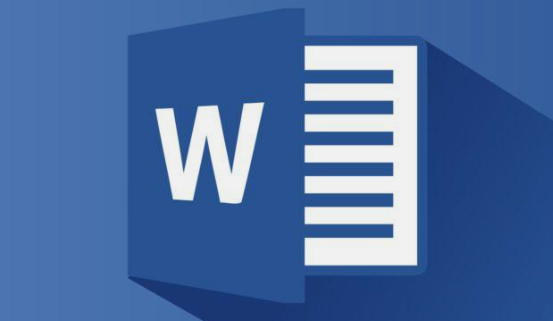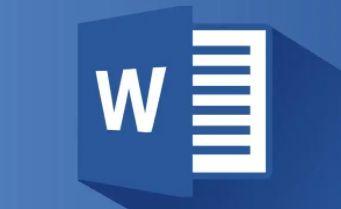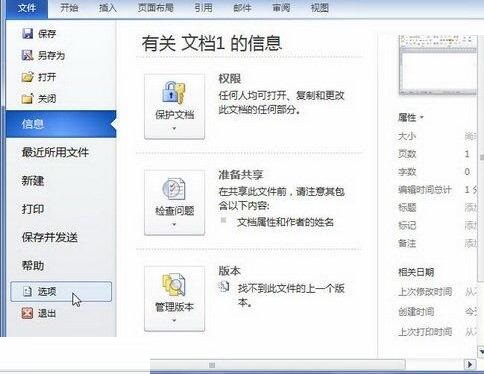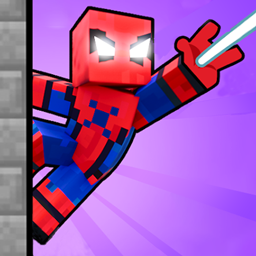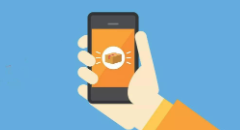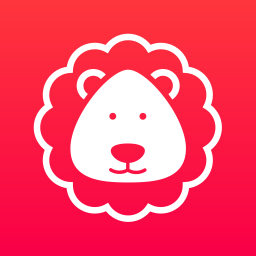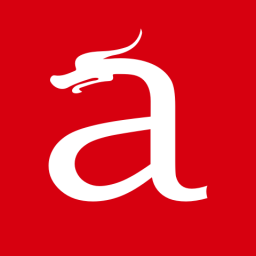word2010怎么设置页码从指定页开始
发布时间:2020-06-06 10:21:50来源:pi7手游网作者:匿名
word2010是一款来自微软官方出品的电脑办公软件。在使用的过程中我们会经常遇到问题“如何让正文为第一页?很多人都不知道怎么解决,下面小编就告诉你答案。
Word相关推荐:
光标定位:将光标定位于需要开始编页码的页首位置。
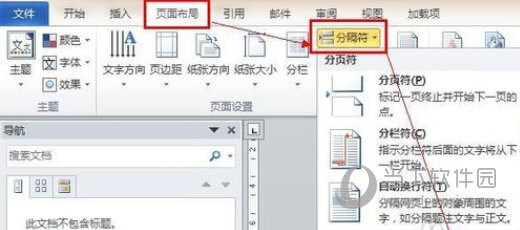
插入分隔符的”下一页”:选择“页面布局—>分隔符—> 下一页”插入。
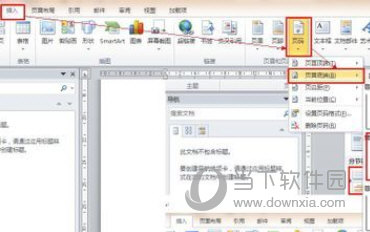
插入页码:选择“插入—>页码—> 页面底端”,选择“普通文字2”。
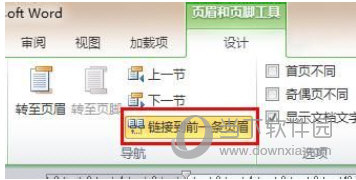
断开链接:选中“”,单击“链接到前一条页眉”按钮,断开同前一节的链接。
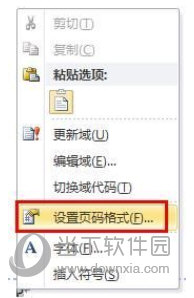
设置页码格式:选中页码,右键单击,在右键选项中选择“设置页码格式……”,在弹出的对话框中,在“起始页码”后的框中键入相应起始数字1。
以上就是小编为大家带来的关于word2010设置页码从指定页开始介绍,希望能够对你有一定帮助,有任何问题可以给小编进行留言。
注:文中插图与内容无关,图片来自网络,如有侵权联系删除。
上一篇:如何获取无人深空强化艇
下一篇:哈啰订单记录订单在哪里看到
相关推荐
动作RPG游戏是一类结合了动作和角色扮演元素的游戏,动作RPG游戏以其紧张刺激的战斗、丰富的剧情和任务、多样化的装备和道具以及探索与解谜的乐趣吸引着众多玩家。这些特色使得动作RPG游戏在市场上备受欢迎。喜欢这类游戏的玩家就来这里下载吧。
- 热门教程
- 最新教程
-
01

1819macbookpro 日本评测:苹果本的轻薄与性能 2024-10-24
-
02

网易云音乐怎么添加白噪音 2024-10-09
-
03

360安全卫士关机修复怎么关 2024-09-19
-
04

excel不带边框的复制快捷键是哪个键 2024-09-03
-
05

word文字倒立怎么弄 2024-09-02
-
06

小米手机怎么设置下雨提醒 2024-08-21
-
07

快手极速版如何取消免密支付设置 2024-08-13
-
08

ps渐变填充怎么弄出来 2024-08-13
-
09

qq上腾讯文档怎么创建 2024-08-09
-
010

百度网盘如何pdf转图片文件 2024-08-09